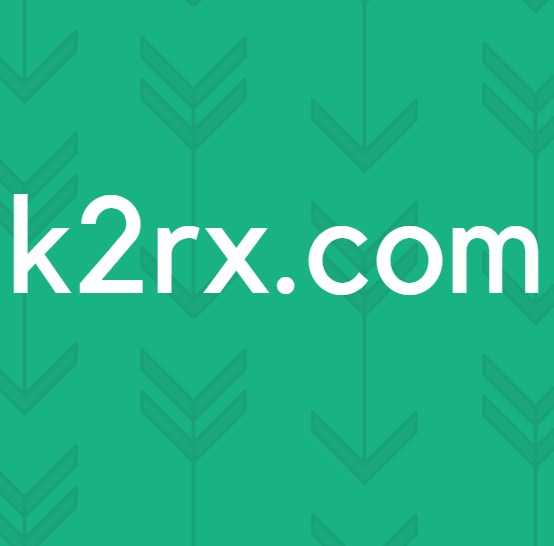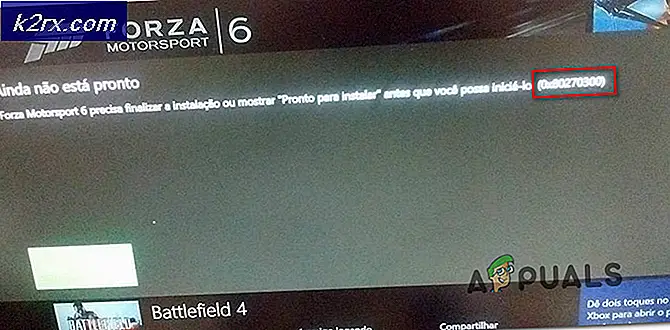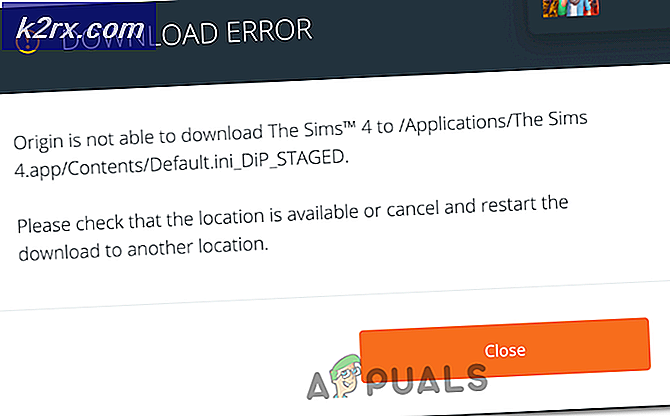E-post fast i mappen för utkorg i Gmail
Gmail är en av de mest populära e-posttjänsterna i världen just nu. E-post har blivit en daglig del av vårt liv och används överallt, vare sig det är utbildning, affärer eller mer. När du inte kan skicka dina e-postmeddelanden till mottagarna kan det vara ganska tråkigt och irriterande. En fråga som användarna möter när de använder Gmail-applikationen på sin Android-smartphone är att e-postmeddelandena de skriver inte skickas ut utan snarare fastnar i mappen Utkorg. E-postmeddelandena köas i mappen Utkorg men skickas dock aldrig. Som det visar sig kan e-postmeddelanden i vissa fall inte ens raderas eller arkiveras och de fastnar därför bara i mappen Utkorg.
Nu har problemet påverkat flera användare och det kan orsakas av olika skäl. En av de kända orsakerna till nämnda problem visar sig vara otillräckliga behörigheter för Gmail-appen. Detta händer när appen uppdateras via Play Butik och som ett resultat återställs några av behörigheterna. Utöver det kan problemet också visas i mappen Utkorg synkroniseras inte ordentligt med Gmail, i vilket fall du bara måste uppdatera appen. Vi kommer att gå igenom orsakerna mer detaljerat nedan, så låt oss komma igång.
Nu när vi har gått igenom möjliga orsaker till problemet, låt oss gå igenom de olika metoderna som du kan använda för att bli av med problemet och få dina e-postmeddelanden skickade.
Metod 1: Tvinga stopp-appen
Ett av sätten att lösa problemet på är att helt enkelt stoppa applikationen. När du väl har gjort detta, när du startar appen igen, kommer den att tvingas upprätta en ny anslutning till servrarna som kan lösa problemet som det gjorde för vissa andra användare. Detta kan göras ganska enkelt, följ bara instruktionerna nedan:
- Först och främst, gå till din smartphone inställningar.
- Gå sedan till inställningsskärmen Appar alternativ. På vissa telefoner måste du gå till Ansökan Chef kategori.
- Där hittar du Gmail applikationen och tryck sedan på den.
- Slutligen knacka på Tvinga Sluta alternativet att stoppa ansökan med kraft.
- Öppna sedan appen igen och försök skicka e-postmeddelandet. Se om det löser problemet.
Metod 2: Bevilja lagringstillstånd
Som det visar sig kan det ibland störa appbehörigheterna när du försöker uppdatera Gmail-appen i din Play Store. Detta resulterar i att behörigheterna ändras av uppdateringen i vissa scenarier. I det här fallet verkar problemet orsakas när Gmail appen har inte lagringsbehörigheter på din telefon. Appen kräver tillstånd för att läsa lagringsfilerna om du kanske vill bädda in vissa bilagor i e-postmeddelandet. Därför är behörigheter viktiga. Följ instruktionerna nedan för att bevilja behörighet för applikationslagring.
- Först och främst, öppna upp inställningar app på din telefon.
- Gå sedan till Appar eller alternativet Application Manager.
- Där hittar du Gmail app och tryck på den.
- Sedan på App Info tryck på Behörigheter möjlighet att ändra behörigheterna för Gmail app.
- Ge lagringsbehörigheter och öppna sedan applikationen.
- Se om det löser problemet.
Metod 3: Rensa appcache
I vissa fall kan problemet också orsakas av korruption i programmets cache. I ett sådant scenario måste du rensa appens cache för att kringgå problemet. Detta är ganska säkert eftersom cachen automatiskt genereras av appen igen. För att göra detta, följ instruktionerna nedan:
- Först och främst, öppna upp inställningar app på din telefon.
- Sedan på inställningar skärm, gå till Appar alternativ.
- Hitta Gmail-appen från listan och tryck på den.
- På informationsskärmen för Gmail-appen trycker du på på Lagring alternativ för att komma åt appens lagringsinformation.
- Klicka här på Klar Cache och Klar Data alternativ en efter en.
- När du har gjort det, gå tillbaka och kraftstopp appen.
- Efter det, fortsätt och starta om din telefon.
- Slutligen, när din telefon startar, öppna Gmail-applikationen och skicka e-postmeddelandet igen.
Metod 4: Uppdatera mapp för utkorg
Det händer så att i vissa scenarier orsakas problemet eftersom utkorgsmappen är synkroniserad. Detta händer inte så ofta, men chansen är fortfarande kvar. I ett sådant scenario är vad du behöver göra att helt enkelt uppdatera mappen i din Gmail-applikation. Detta kommer att synkronisera mappen igen och din e-postadress bör ändra dess status från Skickar till Uppladdning. Det borde lösa problemet. Följ instruktionerna nedan:
- Först och främst, öppna upp Gmail Ansökan.
- Tryck sedan på på Mer ikonen (de tre parallella staplarna) på vänster sida av sökfältet.
- Från listan som visas går du till Utkorg mapp.
- Här drar du bara fingret tills du ser en cirkel med en cirkulär pil.
- Släpp fingret när pilen slutar rotera. Detta kommer att uppdatera appen och förhoppningsvis lösa ditt problem.
Metod 5: Stäng av offline-läge
I vissa fall möter användarna nämnda problem i webbversionen av Gmail. Detta är mycket osannolikt men det händer vissa användare. Gmail har ett offline-läge som låter dig läsa, svara på, bläddra i dina Gmail-meddelanden även när du inte är ansluten till internet. Om du använder den här funktionen kan det orsaka problemet i vissa fall. Därför måste du stänga av den för att skicka e-postmeddelanden och sedan kan du slå på den igen. För att göra detta, gå igenom följande instruktioner.
- Först och främst, öppna upp Gmail i din webbläsare.
- Klicka sedan på inställningar ikonen längst upp till höger på sidan.
- Klicka på Se alla inställningar för att visa fler alternativ.
- Byt till Off-line och se sedan till att Aktivera offline-e-post alternativet är avmarkerat.
- Spara ändringarna och uppdatera sedan sidan. Se om det löser problemet.